
カスタム検索

PDFファイルの注釈内容を出力する (Acrobat JavaScript)
※ 動作確認はAdobe Acrobat 8 Professionalで行いました。
今回はPDFにあるすべての注釈の内容をJavaScriptでコンソールウィンドウに出力する方法を紹介します。
1. AcrobatでPDFファイルを開きます。
2. 「アドバンスト」メニューの「文書処理」から「文書のアクションを設定」を開きます。
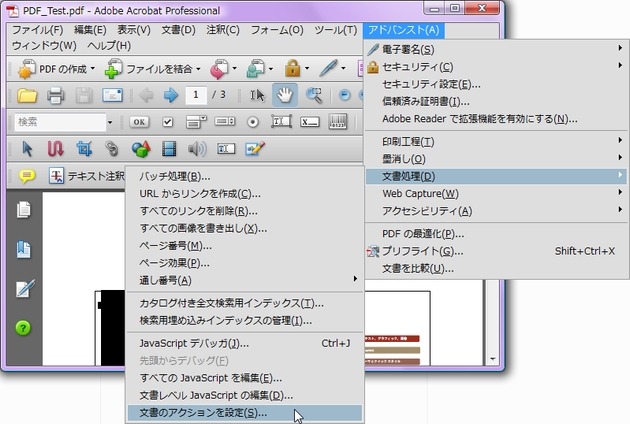
3. 「文書を保存する」を選択し、「編集」ボタンをクリックします。
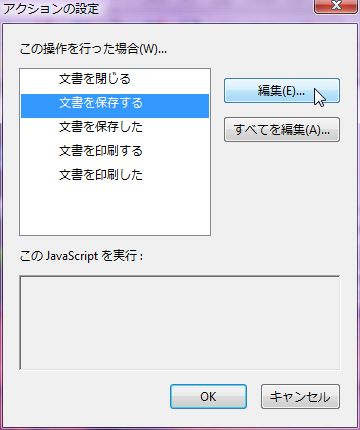
4. JavaScriptエディタに下記コードを貼り付けます。
console.clear(); //コンソールウィンドウクリア
//すべてのページを処理
for (var p = 0; p < this.numPages; p++) {
var myAnnots = this.getAnnots({nPage: p});
//注釈がないページは処理しない
if (myAnnots != null) {
for (var i = 0; i < myAnnots.length; i++) {
var msg = '-------\r'
+ 'ページ:' + (myAnnots[i].page + 1) + '\r'
+ '更新日時:' + util.printd("yyyy/mm/dd HH:MM:ss", myAnnots[i].modDate) + '\r'
+ '制作者:' + myAnnots[i].author + '\r'
+ 'タイプ:' + myAnnots[i].type + '\r'
+ '内容:' + myAnnots[i].contents + '\r'
+ '-------\r\r';
console.println(msg); //コンソールウィンドウに出力
}
}
}
console.show(); //コンソールウィンドウ表示
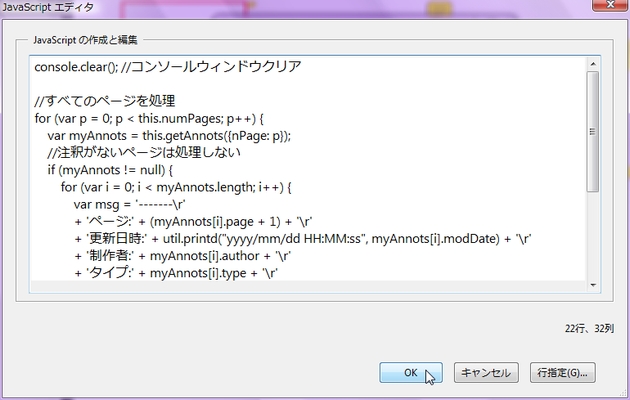
5. 「アクションの設定」画面に戻るので、「OK」ボタンをクリックします。
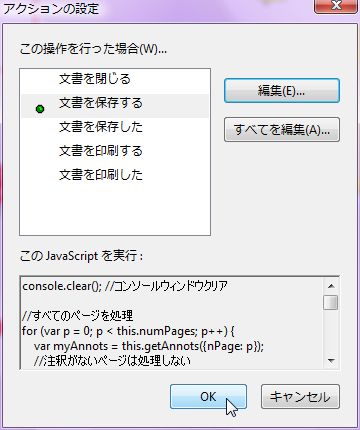
6. ファイルを上書き保存するとスクリプトが実行され、コンソールウィンドウに注釈内容が表示されます。
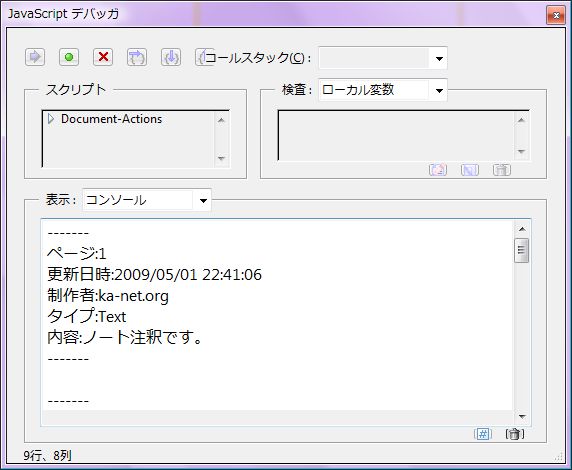
※ コンソールウィンドウの内容はクリップボードにコピーすることができますので、テキストエディタに貼り付ければファイルとして保存することもできます。
7. 再度「アドバンスト」メニューの「文書処理」から「文書のアクションを設定」を開きます。
8. 再度「文書を保存する」を選択し、「編集」ボタンをクリックします。
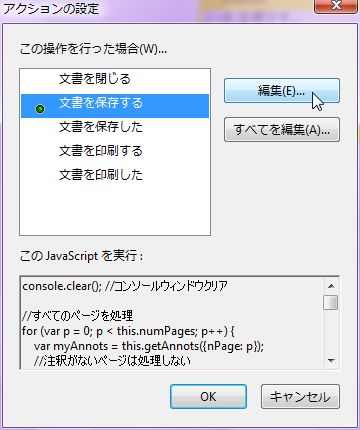
9. JavaScriptエディタが開かれるので、「Ctrl + A」キーを押してすべてのコードを選択し、「Delete」キーを押して削除します。
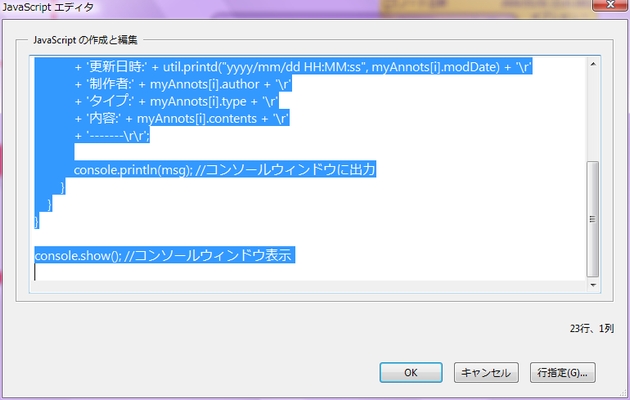
10. 「アクションの設定」画面に戻ったら、コードが削除されていることを確認して、「OK」ボタンをクリックします。
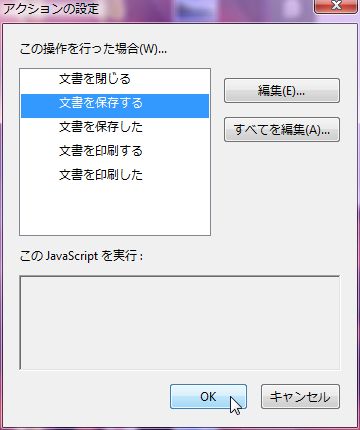
11. PDF文書を保存します。
以上で作業は終了です。